수십 년 동안 사용되어 온 MS Paint는 Windows에서 사용하는 이미지 편집 앱입니다. Windows OS에 미리 로드되어 제공되는 사용하기 쉽고 단순한 래스터 편집기 도구입니다. 그리고 각 Windows 업데이트와 함께 Microsoft는 간단한 이미지 조작 작업을 쉽게 수행할 수 있도록 개선된 그림판 버전을 도입합니다.
BMP, JPG, GIF, TIFF, PNG 등 다양한 형식으로 그래픽 아트를 만들고, 그림을 그리고, 색칠하고, 편집할 수 있는 모든 기본 기능을 제공합니다. MS 그림판은 자르기, 색상 지정, 텍스트 또는 도형 추가 등과 같은 소규모 편집 작업에 완벽한 앱입니다.
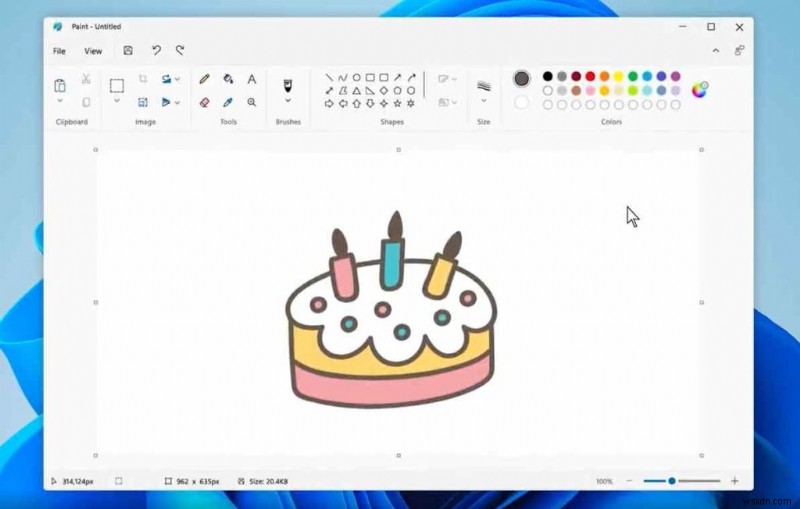
MS 그림판이 시작된 이래 이미지 편집 개념을 배우기 위한 핸드북임이 입증되었습니다. 초보자라도 색상 채우기 도구, 돋보기, 지우개, 에어브러시 및 기타 멋진 기능을 사용하여 페인트 앱에서 창의력을 발휘하는 데 주저하지 않을 것입니다.
그림판이 Windows 11에서 작동을 멈춘다면 Windows OS에서 이 앱을 사용하는 데 익숙하기 때문에 낙담할 수 있습니다. 이 문제를 즉시 해결하는 방법이 궁금하십니까? 잘 찾아오셨습니다. 예, 우리는 이미지를 만들고 편집하기 위해 오래된 MS Paint 앱을 사용하는 것을 좋아합니다. 따라서 더 이상 고민하지 않고 "MS 그림판이 Windows 11에서 작동하지 않는 문제"를 해결할 수 있는 몇 가지 해결 방법이 있습니다.
Windows 11에서 작동하지 않는 Microsoft Paint를 수정하는 방법
시작하자.
또한 읽기:페인트 및 페인트 3D에서 배경을 투명하게 만드는 방법
해결 방법 1:관리자 권한으로 앱 실행
MS Paint 앱은 버그, 결함 및 오류에 영향을 받지 않습니다. 그러나 그림판 앱을 열 수 없거나 Windows PC에서 앱이 계속 충돌하는 경우 관리자 권한으로 그림판을 실행할 수 있습니다.
작업 표시줄에 있는 검색 아이콘을 누르고 "그림판"을 입력합니다.
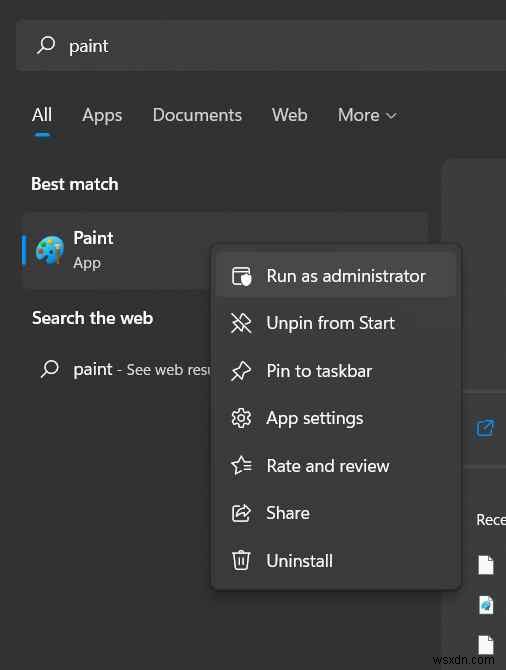
그림판 앱 아이콘을 마우스 오른쪽 버튼으로 클릭하고 "관리자 권한으로 실행"을 선택합니다.
해결 방법 2:Microsoft Store 캐시 지우기
Windows + R 키 조합을 눌러 실행 대화 상자를 엽니다. 텍스트 상자에 "WSReset.exe"를 입력하고 Enter 키를 누릅니다.
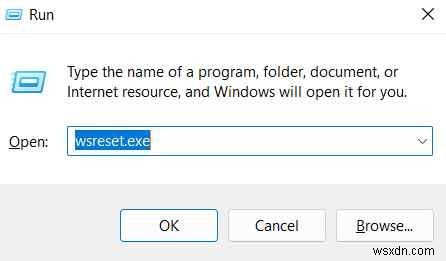
이제 Microsoft Store 캐시가 재설정되었음을 나타내는 명령줄 창이 화면에 나타납니다.
그림판 앱을 다시 시작하고 문제가 해결되었는지 확인합니다.
또한 읽기:업그레이드 후 Windows 11의 내장 앱이 작동하지 않는 경우 수정하는 방법
해결 방법 3:Windows 스토어 문제 해결사 실행
Windows OS는 일반적인 오류 및 버그를 해결하는 데 사용할 수 있는 다양한 문제 해결사로 구성됩니다. 따라서 "MS 그림판이 Windows 11에서 작동하지 않음" 문제를 해결하기 위해 장치에서 Windows Store 문제 해결사를 실행합니다.
설정 앱을 실행하고 왼쪽 메뉴 창에서 "시스템" 탭으로 전환합니다.
아래로 스크롤하여 "문제 해결"을 선택하십시오. "기타 문제 해결사"를 누릅니다.
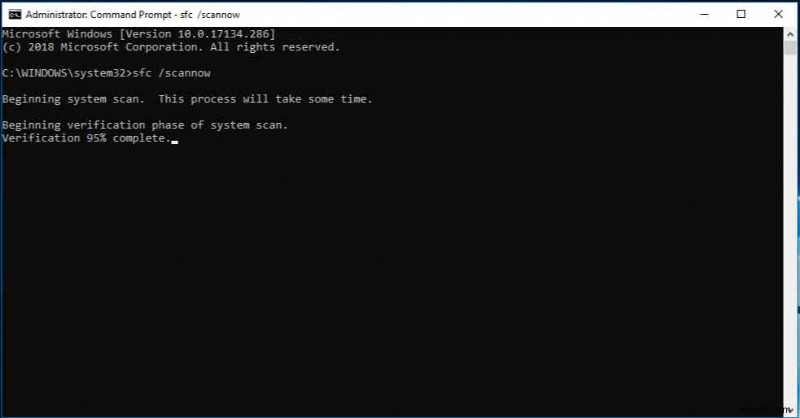
이제 화면에 사용 가능한 문제 해결사 목록이 표시됩니다. "Windows Store Apps"를 찾은 다음 옆에 있는 "실행" 버튼을 누르십시오.
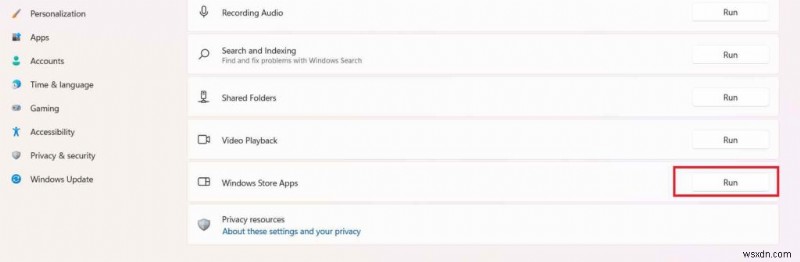
화면의 지시에 따라 장치에서 Windows Store 문제 해결사를 실행하십시오. 문제 해결사가 작업을 완료하면 장치를 재부팅하고 그림판을 다시 실행하고 문제가 지속되는지 확인합니다.
해결 방법 4:그림판 앱 업데이트
Windows 11 PC에서 Microsoft Store 앱을 실행합니다. 왼쪽 메뉴 창에 있는 "라이브러리" 아이콘을 누릅니다.
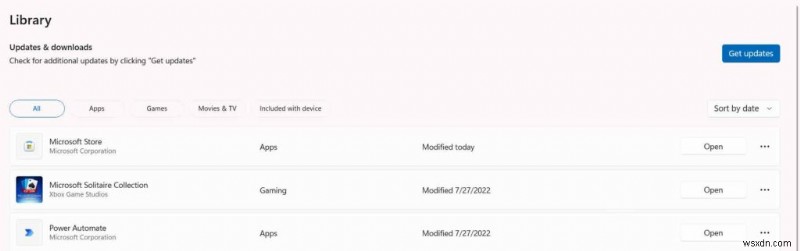
"업데이트 받기" 버튼을 누르면 Windows가 모든 오래된 앱과 프로그램을 자동으로 업데이트할 수 있습니다.
해결 방법 5:SFC 스캔 실행
관리자 모드에서 명령 프롬프트를 실행합니다. 장치에서 SFC(시스템 파일 검사기) 스캔을 수행하려면 다음 공통 사항을 실행하십시오. SFC 도구는 Windows PC에서 손상된 시스템 파일을 스캔하고 복원하는 데 도움이 됩니다.
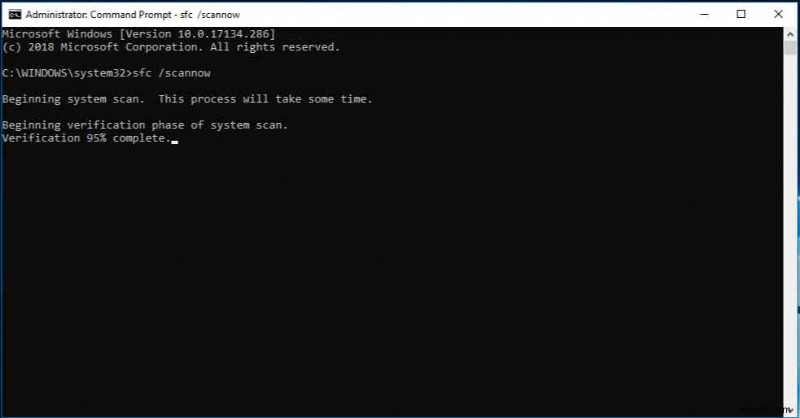
sfc /scannow
명령이 실행될 때까지 기다리십시오. 실행되면 장치를 재부팅하고 그림판 앱을 실행하는 데 여전히 문제가 있는지 확인하십시오.
또한 읽기:2022년 최고의 무료 Microsoft 그림판 대안 5개
결론
다음은 "MS 그림판이 Windows 11에서 작동하지 않음" 문제를 해결하기 위한 몇 가지 간단한 솔루션입니다. 위에 나열된 해결 방법을 사용하여 이 문제를 해결하고 기기에서 그림판 앱의 기능을 다시 시작할 수 있습니다.
MS Paint를 다시 사용할 수 있는 방법을 알려주십시오. 의견 상자에 의견을 자유롭게 공유하십시오! 소셜 미디어(Facebook, Instagram, YouTube)에서 팔로우하세요.
